Ableton Live 5.2 学习向导『17』第17天:Official Thing
注:请点这里下载整套连载教程的配套演示文件,跟着演示文件同步学习。
上一篇,我们学习了Operator的基本操作,主要针对的是Osc和Osc的Envelope部分。在制作上一篇的音色的时候是纯粹的盲目法。
这一篇我们打算用Live提供的教程来学习有目的的制作音色。
不过盲目法仍然是很重要的一种方法。
如果你用过Reaktor的话,一定会对它的随机功能有很深的影响。美国电视连续剧C.S.I.的作曲人Keane曾经在采访的时候讲到自己如何制作新的音色。他会先用Reaktor随机产生一些音色,然后对其中比较接近自己意图的进行仔细的修改。
盲目法是一种挺有效的方法。但是使用这种方法的基础是,你仍然得掌握怎样把一个听上去接近自己想要的音色修改成自己真正想要的音色。
所以有目的的修改音色是必须掌握的。
Live提供的教程中一共教大家制作6种最常用的音色,Bass、Kick Drum、Snare Drum、Lead、Pad和Ryhthmic。学会这些音色的制作,我相信你用FM合成器的水平会有很大的提高,而这种提高不仅仅是针对Operator的,而是针对所有FM合成器,甚至现阶段所有类型合成器的。
有一件事你必须知道,很多合成器,像FM7、Absynth、Reaktor,已经复杂的像一门学问了。这绝对不是个正常现象,这些软件都要开班授课才能学会使用。
如果你能学会使用Operator,再用上述这些软件时能轻松不少,因为你会看到很多类似的内容。
Live的这个教程最妙的地方是“由浅入深”,非常适合入门。而且即便你已经很熟练,也有很好的提示作用。
这一篇比较长,请一口气读完,并逐步照做,会比较枯燥,但绝对收益匪浅。另外一定要多复习几遍。
我们先来制作一个贝司音色。
首先双击Operator,加载一个干净的Operator。
还是那个单调的正弦波。
将算法选择为第一个:

![]() 第一个算法
第一个算法
不用理会A。
把B Level增加到-20db。同时把B的Coarse减小到0.5。
在试弹的时候,记得,因为我们先做的是个贝司音色,所以,你最好在较低音域进行弹奏。
现在听一听加了B的调制后,音色的变化。试着加大B Level,听听有什么区别。
然后把B Level的值调整回-20db。
现在我们用C来调制B,丰富音色。
将C Level增加到-30db,然后把C的Coarse增加到12:
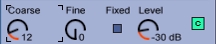
![]() 把C的Coarse增加到12
把C的Coarse增加到12
C为整个音色增加了一些高频,音色现在听上去很亮。
别忘了,改动Level的值,体验一下对音色造成的改变。这会让你对每个参数对音色的影响有更加直观的印象。
体验完后,把C的参数返回上图的样式。
下一步是用Envelope为音色形成动态的感觉。我们现在要模拟的是电贝司的音色,所以,你可以回忆一下,电贝司的音色。应该和吉他很象,会有一个比较明显的音头,但没有吉他那么清晰。
所以为C增加如下的Envelope:
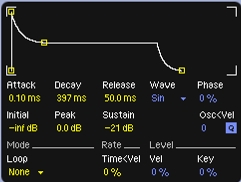
![]() Envelope
Envelope
把Decay改为397ms,把Sustain改为-21db。
再听一下,有了一个比较明显的“钢音”。
如果你有MIDI键盘的话,会发现一个问题,就是现在的音色不论用什么力度弹,音量都不会发生变化。
回到Osc A,改动这个值:
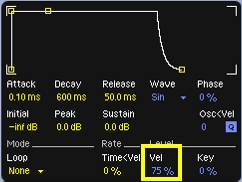
![]() 改动这个值
改动这个值
Vel是velocity 的缩写,也就是力度。
这个参数让Osc A的音量(不是整个音色的音量,这一点十分重要)对弹奏力度进行响应。百分比是响应的强度。改变这个值,听一听有什么改变。
这样我们就制作了一个很典型的FM贝司音色。
下面我们再来丰富一下:
把B的Coarse增加到1,把Fine增加到500。这会增加一个不和谐的频率,会让音色听上去有金属味。
把B的Level增加到-7db,可以听到更明显的音色改变。
你还可以点击C的按钮:
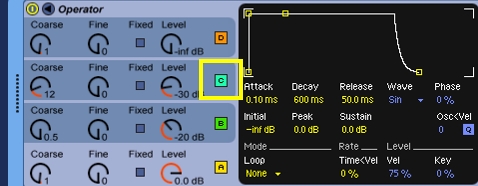
![]() 点击C的按钮
点击C的按钮
让C关闭,这是个在不破坏C的参数的情况下,关闭的C的方法,因为你也可以把C的Level推到0来关闭C,但是在调整音色的时候,你会很容易忘记自己在某个参数上设置的数值。所以点击C关闭的方法就显得很实用了。
体验完这个功能后,重新打开C的按钮。
我们下面为B也增加Envelope,让声音更有打击乐的感觉,就是更短促。
切换到Osc B,把Decay增加到1.44s,把Sustain降低到-inf db:
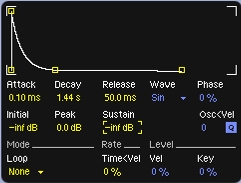
![]() 把Sustain降低到-inf db
把Sustain降低到-inf db
注意,在调整音色的时候,有时很容易引起音色因音量过载而失真,现在就很容易失真,所以在Global里把总音量减小一点:
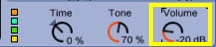
![]() 在Global里把总音量减小一点
在Global里把总音量减小一点
下面增加一点滤波。
点击Filter的按钮激活Filter:
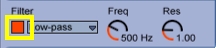
![]() 激活Filter
激活Filter
Operator的滤波器提供四种滤波模式:
- Low-pass,低通;
- High-pass,高通;
- Band-pass,带通;
- Notch-pass,陷通,按手册上的说法,这个滤波器实际上是个疏状滤波。
上述滤波器都是12db的滤波器。
滤波器不是Operator中最核心的内容,所以,设计的相对比较简化。
Filter后面的两个参数是:
Freq,是Frequency的缩写,截止频率;
Res,是Resonance的缩写,谐振系数。
为我们的贝司音色加一个低通滤波。
试着调整一下Freq,看看音色发生了什么样的变化。
也试一下调整Res值看看音色的变化。
体验完后把Freq设置为500,Res设置为7。
Operator里的Filter也同样可以对力度进行响应:
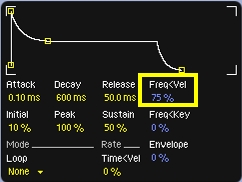
![]() 对力度进行响应
对力度进行响应
将Freq
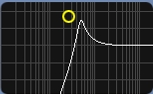
![]() 滤波效果
滤波效果
鼓了个“包”的地方,就是我们设置的Freq值,500Hz。Res设置的越大,这个“包”就鼓的越大,所以这个频率就会得到较多的提升。
所以就导致,弹奏力度大时,声音很“尖”。
如果我们把Freq
这样我们就制作了一个简单的贝司音色。如果你愿意,请增加一些效果器,修饰一下。
下面是制作一个截然不同的音色??Kick Drum。
我们将看到和上一个音色完全迥异的设置。
因为Kick的音调是固定的,不会随键盘的位置而变化,所以我们要设置一个不会随音符变化的Osc:
将A的Fixed激活:
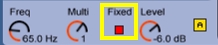
![]() 将A的Fixed激活
将A的Fixed激活
这时你会看到原本叫Coarse的参数变成Freq了。这个参数为Osc A设置一个固定的频率。这样你无论弹什么音符,Osc都只发出这个固定的频率。
因为我们要做Kick,所以将这个频率设置为65Hz。然后把Level设置到-6.0 db。
后面的Multi是倍数,这个按钮有只有6个值,用来和Freq做乘法,最后的得数为真正的Osc频率。为什么要设计这个按钮,我猜是因为,如果不设计这么个按钮,这个地方空着不好看吧。
下面做一下包络。Kick肯定是一个很短促的声音。让我们加快一点步伐,下面是对Osc A的设置,Decay 756ms,Sustain ?inf db,Vel 70%(响应力度):

![]() 对Osc A的设置
对Osc A的设置
但是这个音色显然太闷了。
所以我们增加一点音调的变化,这就要用到Operator里的Pitch了。打开Pitch,然后把Pitch Env设置为50%:
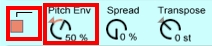
![]() 把Pitch Env设置为50%
把Pitch Env设置为50%
然后为Pitch增加一点包络:
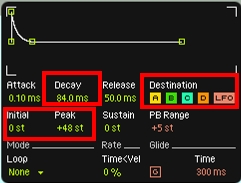
![]() 为Pitch增加一点包络
为Pitch增加一点包络
黄色框里的参数进行了调整,Initial调整为0st,Peak调整为48st,Decay调整为84ms。
Pitch的包络确定的就和Osc里的包络不是一个概念了。Pitch的包络不是用来确定音量,而是音高的变化。在这个例子中Initial调整为0st是指,在Pitch开始起作用时,起始的音高是你弹奏的音符,然后和Osc的包络一样的是,这个原始音高马上开始向Peak决定的音高变化,变化的速度由Attack决定。到达Peak后,马上开始下降,下降所耗时间由Decay决定。如果琴键一直按着所要维持的音高由Sustain决定。
在这个例子中,Peak是48st,就是上升4个8度,12个键位是一个8度。因为Attack很短,所以你几乎听不到就上升到Peak的4个8度了。然后花84ms秒下降到Sustain。Sustain现在的设置是0,也就是回到原来的音高。
设置好后听一下。然后和关闭Pitch的音色对比一下。
你还应该看一下,上图中白色框里的5个按钮,这些是Osc的包络图里没有的。这5个按钮决定Pitch对那些模块进行调制。
ABCD分别是4个Osc,后面的LFO是低频振荡器。
增加了Pitch变化的Kick现在听上去更有冲击力了。
试着改变上述参数,看看声音会发生什么变化。
下面我们看看怎样做一个Snare音色。
新开一个空白的Operator。
这次我们要选择一个不同的算法:

![]() 换一个算法
换一个算法
这个算法是D同时调制A、B、C三个Osc。
我们用Osc A来制造Snare里的噪音部分:
在Osc A的包络图中选择Noise波形:
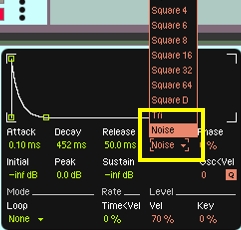
![]() 选择Noise波形
选择Noise波形
同时Decay设置为452ms,Sustain ?inf db,Vel为70%。
一个很短促的噪音。
现在的Snare会响应音高,让我们把音高固定住:
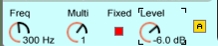
![]() 把音高固定住
把音高固定住
调整Freq为300Hz,Level为-6.0db。
下面加一点Snare的腔体声。用Osc C:
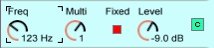
![]() 加一点Snare的腔体声
加一点Snare的腔体声
也是固定的频率。
下面是包络,和Osc A的包络相同,你可以点右键复制过来。
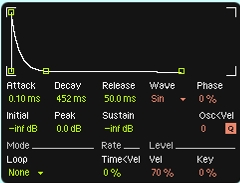
![]() 包络,和Osc A的包络相同
包络,和Osc A的包络相同
现在增加一点FM调制,用Osc D:

![]() 增加一点FM调制
增加一点FM调制
也是固定的频率。
下面是包络:
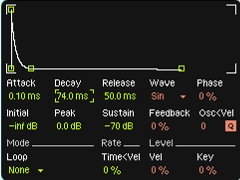
![]() 包络
包络
你可以改变Decay值获得不同的声音。
让我们继续。这次我们要制作一个Lead音色,也就是“主奏”或用来Solo的音色。
这种音色应该是来源于吉他失真音色。吉他失真音色可以在浓厚的背景轻松地显现出来。而一般采样库或合成器的Presets的Lead一项中罗列的几乎都是吉他失真感觉的??粗糙,刺耳??的音色。其中很多都是用了锯齿波(Sawtooth)或方波(Square)。
Operator里提供6种波形:
Sine,正弦波,有好几种
Saw,是Sawtooth的缩写,锯齿波,也有好几种
Square,方波,有好几种
Tri,是Triangle的缩写,三角波
Noise,噪音
我们先为A选Saw32。这是Saw一类型中最明亮的一个波形,因为包含丰富的谐波,你可以换别的波形听一听区别。
把Vel参数设置为80%,让A响应力度。
然后把B做和A完全相同的设置。
现在,调整一下Fine:
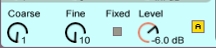
![]() 调整一下Fine
调整一下Fine
Fine的满刻度是1000,是将一个8度分成了1000份。所以10就是稍微上升了一点点。
把Level减少到-6.0db。
现在把B的Level增加到-6.0db。听听明亮的音色。因为A的音调被上升了一点点,所以现在声音听上去有些“晃”的感觉。
把B的Coarse减少到0.5,降低一个8度,然后把Fine设置为990:
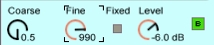
![]() 把Fine设置为990
把Fine设置为990
这实际上相当于没有降一个8度,而只是降低了1%个8度。
现在音色听上去很厚。
把两个Osc的波形都换成Square32,听上去像吹管乐器。
因为我做的是一个Lead音色,所以,我们可能需要它能产生“圆滑音”效果。
选择Pitch参数区,看它的Envelope窗口:
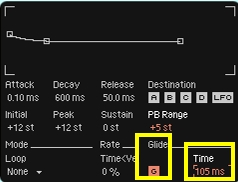
![]() Envelope窗口
Envelope窗口
这个Glide参数不需要激活Pitch就可以使用。
将G标志激活。现在再弹奏一下试试,然后改变一下Time的值,这个值决定从第一个音滑到第二个音所要用的时间。
现在我们用C来增加一点高频。
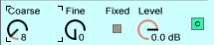
![]() 用C来增加一点高频
用C来增加一点高频
将Coarse设置为8,正好是3个8度。将Level设置为0.0db。
我们用D来调制其他三个Osc,让声音听上去更饱满一些。
弹奏一个音,然后增加D的Level。
最后把Level设置为-2.5db。
对于某些人来说,可能这个音色就已经可以用了。
但是对于另一些想要稍微柔和一点音色的人来说,可能我们还要在D的Envelope上作作文章。
将D的Decay增加到3s,Sustain减到-inf db。这样D的调制就会在3秒后衰减到0。
听一听这个音色。
试着改变上述参数,听听音色的变化。
记住,你可以用Undo来取消你在Operator里的各种操作。
如果你觉得这个音色的高频有点刺耳,可以为这个音色增加Filter:
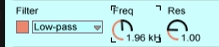
![]() 增加Filter
增加Filter
上图显示滤除了1.96kHz以上的频段。
下面是Pad音色。
Pad音色一般都比较柔和,不能太刺耳,因为是为铺底用的,不能抢别的乐器的风头。
在这个例子中我们选择最后一个算法来制作我们的Pad音色。

![]() 选择最后一个算法
选择最后一个算法
这种算法没有调制关系。
将A设置如下:
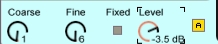
![]() A的设置
A的设置
将A的Attack设置为29.4ms,得到一个比较柔和的音头。将Release设置为759ms,会有一个比较柔和的延音。
把波形换成Saw16,和Saw32相比,16的高频谐波少一些。
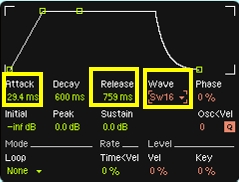
![]() 把波形换成Saw16
把波形换成Saw16
注意Saw在Envelope中显示为SW。
将A的所有设置全都复制到B,B和A的唯一差别是:
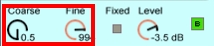
![]() B和A的唯一差别
B和A的唯一差别
Coarse降为0.5,Fine增为994。这个和A在频率上的微小差别,使得音色听上去更饱满,类似于合唱的效果,但又完全不同。这种方式英文叫Detune。
Detune在Operator还被专门拿出来作特别效果。在Pitch那一栏里有个旋钮叫Spread:
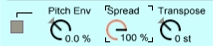
![]() Spread
Spread
这个旋钮也和Pitch的开关没有任何关系。
调整为100%,听一下,音色被扩展到很宽。原理就是Operator复制了一个声音副本,和原来的声音的频率有一点点差别,然后两个声音分别被放置在左右两边。于是声相变的很宽。这个和我们前面讲的用Delay的方法很类似。
下面我们加一点低频。
在C里设置:
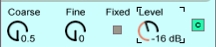
![]() 在C里设置
在C里设置
C用的波形是Sine,不用调整。
但是调整一个C的Envelope,让它在演奏和弦时,有Pad音色那种“飘来荡去”的感觉:
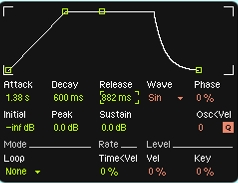
![]() 调整一个C的Envelope
调整一个C的Envelope
Attack被加的很长,Release也被延长了一点。
最后加Filter,滤除高频:
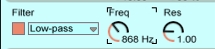
![]() 滤除高频
滤除高频
也还可以换成其他各种滤波模式试试看。
比如换成Notch:
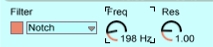
![]() 换成Notch
换成Notch
按住一个和弦,然后调整Freq,听听音色的变化。
下面我们要看看Operator里很独特的一个功能,Envelope的Loop功能。
首先再把Filter的Envelope的Attack、Decay和Release都设置大一些:
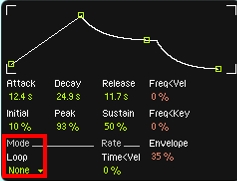
![]() 把Filter的Envelope的Attack、Decay和Release都设置大一些
把Filter的Envelope的Attack、Decay和Release都设置大一些
然后打开黄框里的Loop模式:

![]() 打开黄框里的Loop模式
打开黄框里的Loop模式
里面有4个选项:
None,没有Loop
Loop,这个模式的Loop方式是这样的,当Envelope进行到Sustain时,如果音符还在持续,这个Envelope就会被重新激发,也就是说会回到开始位置重新再来。Loop模式有一个参数Time,很有趣的是,Time并不是决定Loop时间长短的唯一参数,Loop的时间实际上由Decay和Time中最大的一个决定。如果两个值都很小,那么Loop模式会创造一种很特别的效果。
Beat,这个模式,总是按参数“Repeat”所决定的时值对Envelope进行重复激发,而且不管你弹的音符是不是在拍子里。比如你设置为1/16,那么不管你的音符是什么时候弹的,Envelope就会在你开始弹之后的16分音符之后开始不停地按16分音符重复。
Sync,这个模式只有在曲子播放的情况中才和Beat模式不一样,因为这个模式会让重复激发的Envelope和整曲的拍子保持同步。
在这个例子里,我们选择Loop模式。然后把Envelope设置为100%:
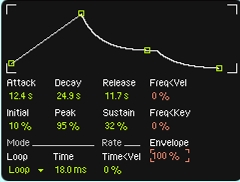
![]() 把Envelope设置为100%
把Envelope设置为100%
现在如果你按住一个和弦不放,这个Envelope就会在到达Suntain时开始从头激发,这个时间是Attack+Decay。
最后一个Operator官方的音色教程是一个带节奏的音色。
这次选择这个算法:

![]() 选择这个算法
选择这个算法
把A的Level设置为-3.5db。
然后调整一下Envelope:
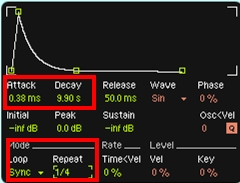
![]() 调整Envelope
调整Envelope
Attack 0.38ms
Decay 9.90s
Loop模式为Sync,Repeat参数为1/4
现在用B调制A,把B的Level设置为-20db。
设置B的Envelope:
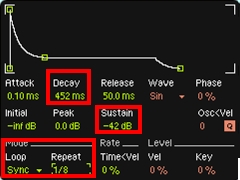
![]() 设置B的Envelope
设置B的Envelope
我们用C来增加一点每半小节循环一次的和声:
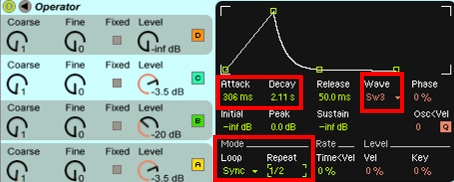
![]() 用C来增加一点每半小节循环一次的和声
用C来增加一点每半小节循环一次的和声
然后用D调制C:

![]() 用D调制C
用D调制C
在用Filter滤除高频:
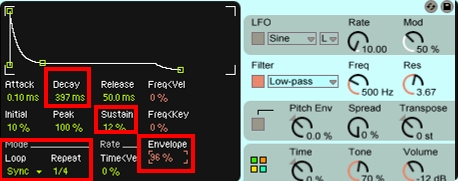
![]() 用Filter滤除高频
用Filter滤除高频
你可以看到这个音色里使用了密集的Envelope的Loop模式。
最后我们再来看一个对Envelope影响很大的参数。
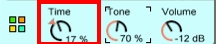
![]() Time参数
Time参数
Time参数可以缩短或拉长所有Envelope在时间上的设置。从而产生音色上巨大的变化。试一试调整这个按钮,看看对音色的影响。
如果你能跟随本文,逐步地练习到这里,那么相信你对FM合成器已经有了一个相当深厚的了解,FM7虽然比Operator复杂很多,但是基本原理不过如此。
好了,这就是空气道第二篇
我们学习了怎样用Operator制作各种常用的音色。
内容较多,请多复习几遍。别让学过的东西轻易地被忘记。
转载新闻请注明出自 Midifan.com
